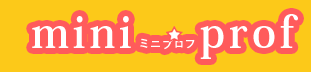沖縄でプロフィール作るならミニプロフ!使いかたをおぼえて、ミニプロフをもっと活用しよう!その他いろいろやってます。
ミニプロフってどんなサービス?
ミニプロフでは、自分のプロフィールを作ることができます。質問をつくったり、他の人がつくった質問に答えることでプロフが充実していきます。自分をもっとアピールできたり自分で気付かなかった「自分」が見つかるかもしれません。
ミニプロフの活用方法
ペットのプロフィールもつくれちゃうよ
自己紹介が苦手な人はプロフでおもいっきりアピールしてみよう
口ベタさんなら、プロフを使って喋りたかったことをみんなに質問しちゃおう。
学校のお友達にプロフを紹介しちゃおう
自分大好き!なあなたに。もっといろんな人に自分を知ってもらおう!
家族みんなで作ることもできるよ。
ミニプロフの作成方法
1.登録しよう
TOP画面の右上にある「新規登録はこちら」ボタンをクリックすると、利用規約の画面になります。
利用規約をお読みいただき、「同意する」ボタンをクリックしてください。
新規ユーザー登録画面(仮登録)へ移ります。
登録画面に移ると左のような画面が表示されます。
必須項目のマーク(*)がついた項目はすべて入力してください。
メールアドレスは必ず受信可能なアドレスを入力してください。
パスワードはログインの際必要になります。
忘れないようメモを取っておきましょう。
下は任意の入力項目です。
すべての入力が完了したら、「内容の確認」ボタンをクリックしてください。
入力した内容を確認し、間違いがなければ「この内容で送信」ボタンをクリックしてください。
登録したメールアドレスに登録完了のメールが届きますので、確認してください。
※迷惑メールフィルターにより、本サイトからのメールが、迷惑メールとして振り分けられていた場合は、各々の機能にそった方法により、受信できるようにしてください。
ミニプロフ(hello@miniprof.jp)より「仮登録完了」メールが届きますので、メール本文に記載されているURLをクリックして、サイトにアクセスしてください。
アクセス後「正式に登録しました」と表示されれば、登録は完了です。
続いて「こちらへ」のリンクをクリックしてTOP画面へ移動し、ログインを行ってください。
2.編集しよう
まずはログインを行います。
TOP画面左にある「miniIDログイン」から、新規ユーザー登録で入力したメールアドレス・パスワードを入力し、「ログイン」ボタンをクリックしてください。
これがミニプロフの管理・編集画面になります。
プロフの情報を入力しましょう。
「あなたのプロフ一覧」画面の下にある「新規」ボタンをクリックしてください。
項目ごとに情報を入力したら、「登録」ボタンをクリックします。
※「プロフの名前」は公開されません。管理のために、あなたが分かりやすい名前を設定してください。
※「プロフの写真」の設定方法は下記に説明があります。ご参照ください。
保存されているか確認するには、プロフ登録後の編集画面で表示される「確認」ボタンを押してください。
※「プロフ写真」の設定方法
まずは登録したい画像を、あなたが分かりやすいところに用意しておきます。
(例ではデスクトップに「image」と名前をつけたフォルダを作成して保管しました。
プロフ編集画面を開いて、「プロフの写真」の横にある「参照…」ボタンをクリックします。
「ファイルの選択」画面が表示されますので、登録したい画像を保管した場所を指定します。
(例では「デスクトップ」を選択後「image」ファイルを開きます)
指定した場所に保管した、登録したい画像を選択後、「開く」ボタンをクリックします。
プロフ編集画面に戻ります。
「プロフの写真」欄に、指定したファイル名が入力されているのが確認できたら、画面下の「登録」ボタンをクリックするとあなたのプロフに画像が表示されます。
保存されているか確認するには、左メニューにある「プロフ一覧」、またはプロフ編集画面の下にある「一覧に戻る」ボタンをクリックしてください。
「確認」ボタンを押すと表示されるページは、他のユーザーがあなたのプロフを見た場合と同じ状態で表示しています。